SameMovie Hulu Video Downloader レビュー、使い方
Hulu(フールー)は今流行っている Netflix(ネットフリックス)や Amazon Prime Video(アマゾンプライムビデオ)と同じで、動画ストリーミングサービスです。Hulu のユーザー数が Netflix や Amazon Prime Video より少ないんですが、オリジナルコンテンツもあります。流行のアニメやドラマもパソコン、スマホやタブレットなどで視聴できます。スマホやタブレットでのアプリで動画をダウンロードしてオフライン再生できます。もし、パソコンにダウンロードしたい場合は、他のソフトでなければなりません。次は、今回の主役 SameMovie Hulu Video Downloader という Hulu の動画をパソコンにダウンロード、保存できるソフトを紹介します。
SameMovie Hulu Video Downloader とは何
Hulu で配信している動画はスマホやタブレットにインストールしたアプリでダウンロードできんすが、永久保存することができません。もしパソコンのユーザーなら、オンライン視聴しかできません。SameMovie Hulu Video Downloader は Windows、Mac のユーザーに設計され、パソコンでも Hulu の動画をダウンロードできるようにするソフトです。動画ファイルだけでなく、もし多言語対応の動画なら、対応している多言語字幕、音声もそのまま保存できます。これで、ブラウザを使わなくても、オフラインで Hulu の動画を視聴することができました。
さらに、ダウンロード制限も一切ありません。アプリでダウンロードするとき、25本しかダウンロードできません。SameMovie Hulu Video Downloader なら、数量の制限がなく、ダウンロード放題できます。そして、間もなく配信終了で、Hulu のアプリでダウンロードできない動画もダウンロードできます。
SameMovie Hulu Video Downloader が動画をよくある MP4 または MKV 形式にダウンロード、保存できます。動画のエンコードは h.264 と h.265 が選択できます。画質は最大 1080p までダウンロード可能です。次の部分は SameMovie Hulu Video Downloader の使い方を説明します。
公式サイト:https://www.samemovie.jp/hulu-video-downloader.html

SameMovie Hulu Video Downloader の使い方
まずは、ソフトをパソコンにダウンロードして、インストールします。この度、Windows パソコンを例にして説明します。ドラマ、アニメと映画をダウンロードする手順は少し違いますので、一つ一つで説明したいと思います。

アニメ、ドラマをダウンロードする手順
まずは、アニメとドラマをダウンロードする手順を説明します。ソフトを起動して、ウェブサイトを「hulu.jp」に選択してから、設定画面で、ダウンロードしたい動画形式や保存先などを設定できます。字幕と音声保存に関するデフォルトで設定も調整できます。

ステップ1 ダウンロードしたい動画を検索します。検索バーに動画の名前や動画を再生するときの URL で検索できます。初回利用するとき、Hulu のアカウントをログインする画面が出ます。自分の Hulu アカウントをログインしてください。
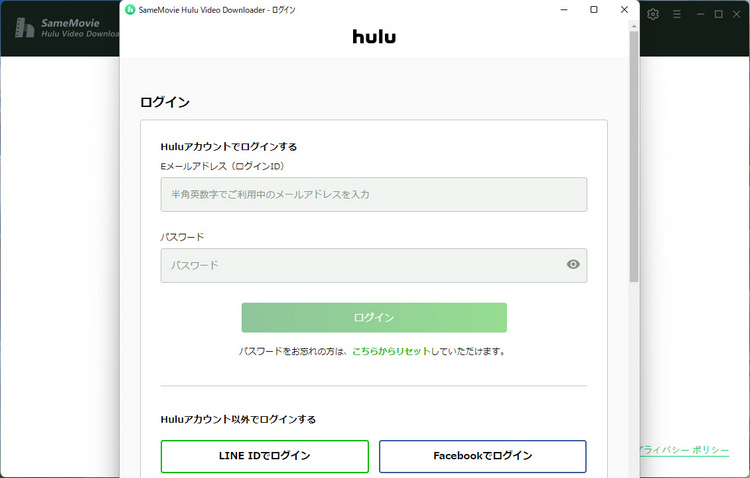
その後は、検索された動画はリストされます。

ステップ2 右の緑色のダウンロードをクリックして、ダウンロードしたいエピソードを選択します。デフォルトはすべてのエピソードを選択しています。

ステップ3 ここで直接「ダウンロード」をクリックすると、ダウンロードが開始されます。左下の「上級ダウンロード」をクリックすると、保存したい画質、オーディオトラックと字幕を選択できます。

ステップ4 ここの「ダウンロード」ボタンをクリックすると、設定通りにダウンロードを開始します。右はダウンロードの進行状況が確認できます。ダウンロードが完了するまで待ちます。Hulu は同時視聴はできませんので、ダウンロードが完了するまで、Hulu でのご視聴を遠慮してください。

上の「ライブラリ」をクリックして、ダウンロード完了の動画を確認できます。動画の右にある緑色のフォルダのアイコンをクリックして、動画の保存先を開けます。次は映画をダウンロードする手順を説明します。

映画をダウンロードする手順
映画をダウンロードする手順はアニメ、ドラマと少しだけ違います。検索方法は同じで、ただし、リストされた映画のダウンロードボタンをクリックすると、直接ダウンロードが開始されます。もし上級ダウンロードに入り、調整したい場合ダウンロードボタンの右にある「三」のようなボタンをクリックすればよいです。ほかの流れは全部上と同じです。

Hulu ストア内の動画をダウンロードする手順
SameMovie Hulu Video Downloader は見放題の動画をダウンロードできるだけではなく、Hulu ストア内の動画もダウンロードできます。Amazon プライムビデオみたいに、Hulu も動画をレンタルして視聴することもできます。動画をレンタルした後、30日間の有効期限があります。一旦視聴を開始すると、有効期限が七日間になります。
SameMovie Hulu Video Downloader で Hulu ストア内の動画をダウンロードするには、ダウンロードしたい動画をレンタルしておく必要があります。そして、レンタル動画を検索するとき、キーワードで検索することができません。動画の URL で検索する必要があります。アニメや映画のダウンロード手順と同じで、ダウンロードした動画は「ライブラリ」で確認できます。MP4、MKV 形式に保存されましたので、パソコンに永久保存することができます。

以上では、Hulu で配信しているアニメ、映画と Hulu ストア内の動画をダウンロードする手順を紹介しました。つまり、再生可能な動画ならダウンロードできます。
SameMovie Hulu Video Downloader の評判
メリット
使い方は簡単で、機能も強くて、ダウンロード数量などのダウンロード制限もありません。動画を MP4 形式と MKV 形式に保存して、永久保存できます。ダウンロードされた動画ファイルはほかのデバイスに移行して再生可能です。オーディオトラックと字幕を好きな形式に保存可能です。見放題の動画だけではなく、Hulu ストア内でレンタルした動画もダウンロード可能です。
デメリット
4K画質にダウンロードできません。また、すべの動画は 1080p にダウンロードできるわけではありません。もともとの画質は 480p しかない場合は、最大 480p の画質にダウンロードしかできません。もし、お使いのパソコンが古くて、HDCP に対応していない場合は HD 画質の動画をダウンロードできなくなります。もともと 480P しかないのなら、1080P にダウンロードできないことも合理的だと思います。
Hulu は同時再生ができませんので、動画をダウンロードするとき、ほかのデバイスで Hulu の動画をオンライン再生したら、ダウンロード失敗になる可能性があります。
SameMovie Hulu Video Downloader の料金
SameMovie Hulu Video Downloader は無料体験できます。無料版は動画ダウンロード、字幕保存などの機能が体験できます。ただし、動画最初の5分間しかダウンロードできません。有料版は三つのプランがあります。一ヶ月、一年と永久版があります。ダウンロードしたい内容が多くない場合は一ヶ月ライセンスにすれば十分だと思います。一ヶ月ライセンスより、年間ライセンスの方がお得だと思います。ただし、一ヶ月ライセンスと年間ライセンスは有効期限が過ぎると、自動更新になります。期限内のみ使用したいのなら、事前に解約した方がよいと思います。

Windows 版の購入ページ:https://www.samemovie.jp/hulu-video-downloader/buynow.html
Mac 版の購入ページ:https://www.samemovie.jp/hulu-video-downloader-mac/buynow.html
まとめ
以上では SameMovie Hulu Video Downloader の使い方とレビューです。お役に立てればと思います。
今パソコン用の Hulu から動画をダウンロードできるソフトが多くないんです。操作が複雑な録画ソフトより、SameMovie Hulu Video Downloader のようなダウンロードソフトがずっと使いやすいです。ダウンロード機能も強大です。これで、パソコンでも、オフラインで見たい動画を再生できるようになります。バックグラウンドでダウンロードできますので、ほかの作業の邪魔になりません。
平田 良平
2025/04/11
 目次
目次